Dalam tutorial ini kita akan belajar cara membuat peta 3D di Photoshop menggunakan salah satutindakan 3D saya, beberapa tekstur untuk rumput & air dan gambar saham beberapa. Yang harus kita lakukan adalah untuk membuat permukaan 2D dan memainkan aksi Photoshop . Setelah tindakan selesai kita akan membuat beberapa memanipulasinya dan menambahkan pohon, awan dan setiap model 3D lain yang Anda sukai, Anda dapat menambahkan bangunan 3D, mobil, pesawat terbang ... itu terserah Anda.

Pertama kita harus membuat peta permukaan 2D jadi pilih Lasso Tool untuk membuat seleksi dan mengisinya dengan abu-abu. Atau pilih Pen Tool untuk membuat bentuk vektor yang Anda sukai. Atau sebagai pilihan ketiga Anda dapat menggunakan nyata peta vektor bentuk siluet. Sebut ini Layer.
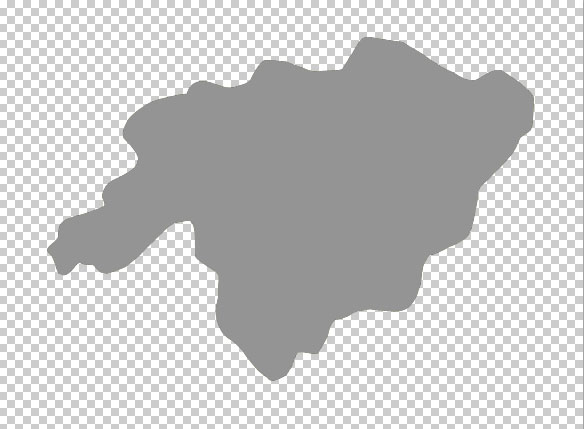
Texturize bentuk peta menggunakan ini tekstur rumput tileable , menyalin tekstur dalam file PSD baru dan pergi ke Edit> Define Pattern. Buka jendela layer style dari Map Layer dan menambahkanBevel dan Emboss dan Overlay Pola menggunakan pola rumput yang ditetapkan.
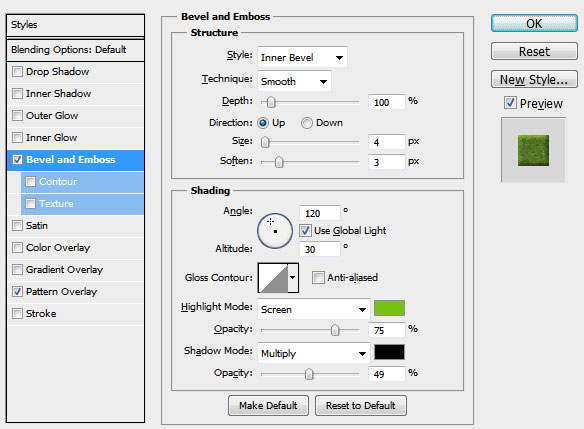
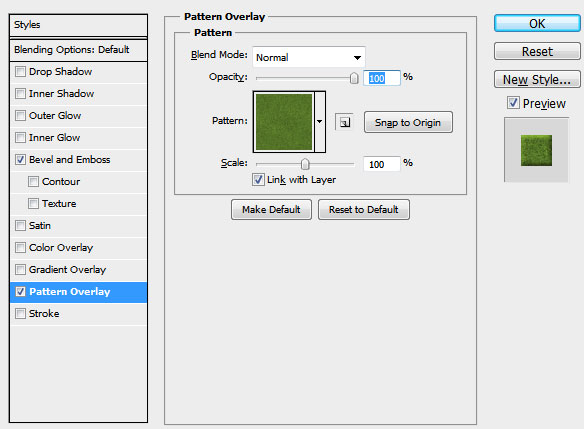
Peta ini sekarang harus terlihat seperti ini:
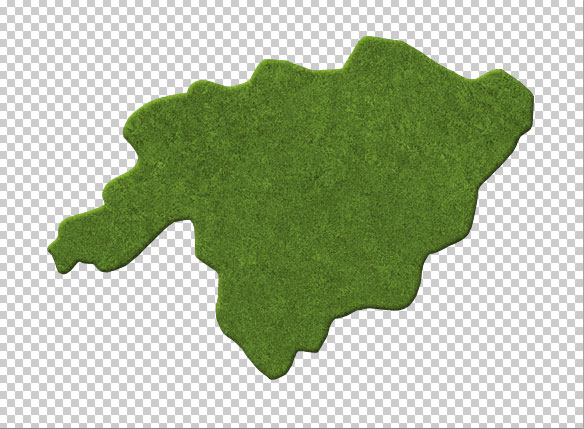
Buat layer baru di atas yang satu ini, pilih bentuk peta (tekan CTRL + klik pada thumbnail Map Layer).Mengatur warna latar depan putih dan warna latar belakang hitam. Pergi ke Filter> Render> Clouds dan menerapkan penyaring untuk seleksi. Mengubah modus perpaduan lapisan ini untukOverlay tingkat opacity 65%.
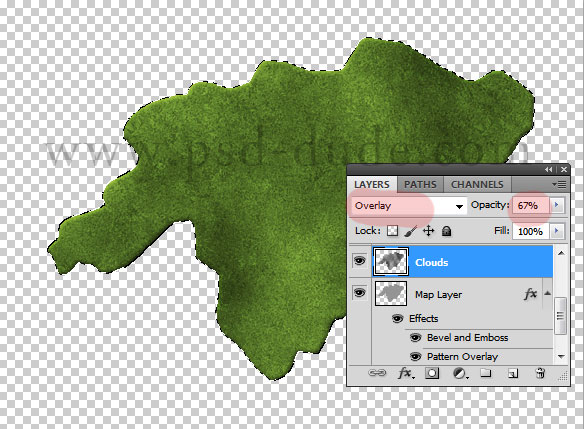
Dalam sebuah layer baru yang disebut Air Permukaan membuat satu atau dua pilihan untuk terlihat seperti danau, menggunakan ini tekstur air untuk menambahkan tekstur. Resize tekstur untuk mendapatkan hasil yang realistik.
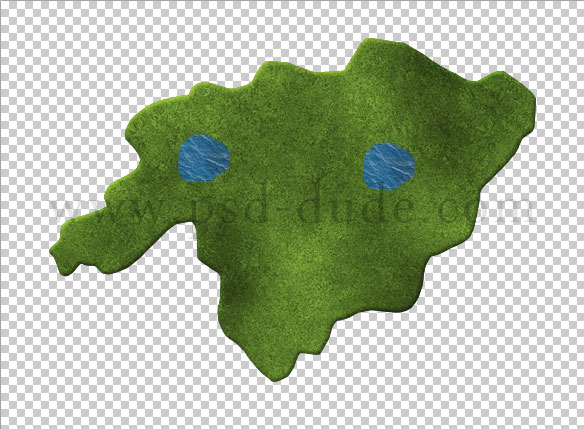
Buka jendela layer style dari Air Permukaan dan menambahkan bayangan batin dan Bevel dan Emboss.
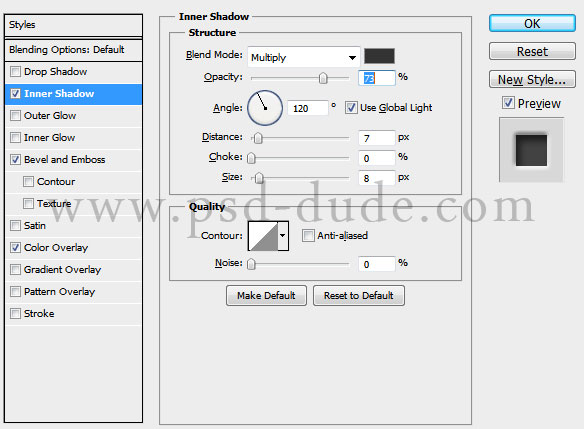
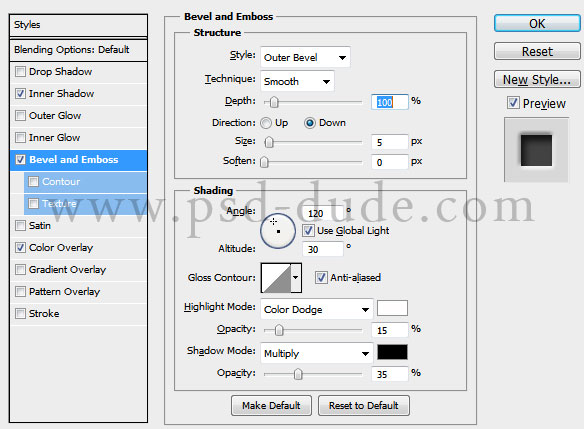
Anda dapat menambahkan elemen permukaan polos lain untuk peta ini seperti jalan misalnya. Anda dapat merancang permukaan ini yang Anda inginkan. Pilih semua layer (pastikan untuk tidak memiliki lapisan latar belakang) dan menggabungkan lapisan. Hubungi lapisan ini Shape baru 1.
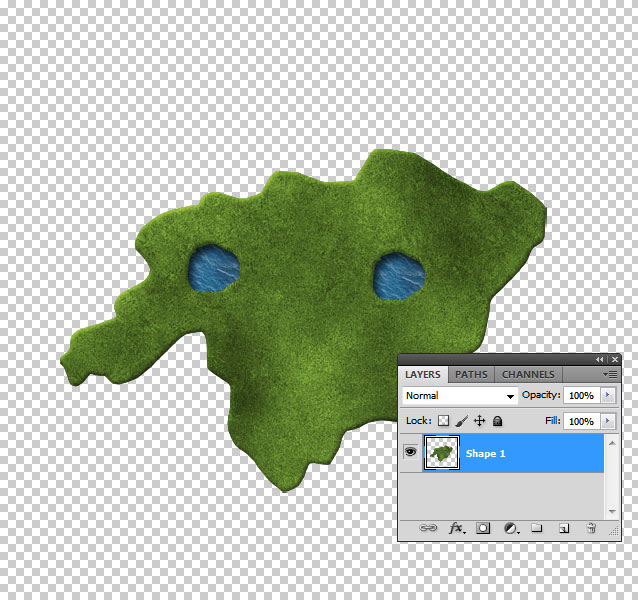
Sekarang saya akan menggunakan salah satu dari saya tindakan 3D Photoshop untuk membuatpeta 3D. Jadi mengunduh ini aksi 3D gratis , memuatnya di Photoshop dan bermain untuk Shape 1lapisan.

Anda harus menghasilkan lapisan. Kosongkan gaya lapisan kedua lapisan (pilih, klik kanan dan pilihHapus Layer Style. Hubungi pertama lapisan Grass Permukaan dan yang kedua Tanah Permukaan. Untuk lapisan tanah Permukaan Anda dapat menggunakan tekstur tanah seperti lumpur, batu, tanah, dll . Saya akan menggunakan ini Dirt Tanah Tekstur , mengubah ukurannya dan menambahkan efek Inner Shadow untuk memberikan tampilan 3D.
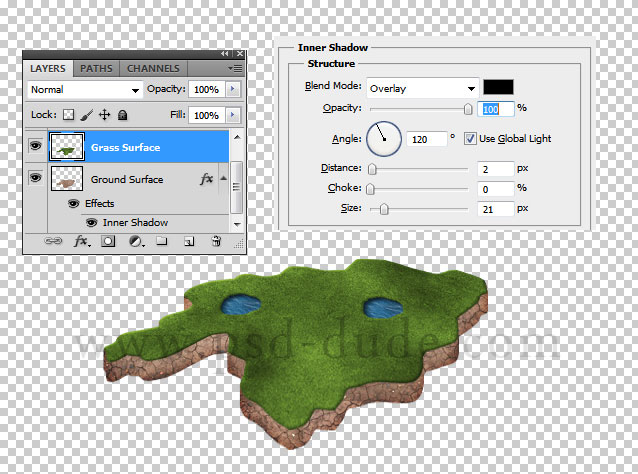
Gandakan Permukaan tanah dan membuat pilihan dari permukaan (tekan CTRL + klik di Lapangan Permukaan lapisan copy thumbnail). Pindahkan pemilihan up, membalikkan seleksi dan tekan hapus.Dengan cara itu Anda memperoleh dua permukaan berlapis. Tambahkan lapisan Brightness / Kontras penyesuaian ke Ground copy Permukaan lapisan dengan pengaturan ini:
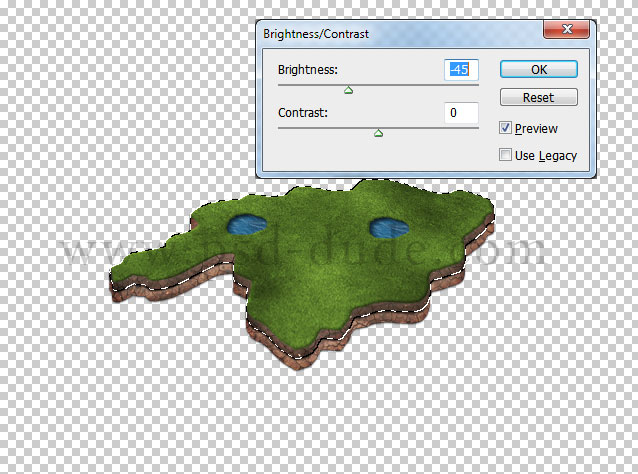
Tambahkan juga efek Drop Shadow untuk kedua tanah lapisan permukaan seperti ditunjukkan pada gambar. Kami akan melakukan penyesuaian lebih lanjut setelah kita menambahkan unsur-unsur lain sehingga mereka semua berbaur masuk
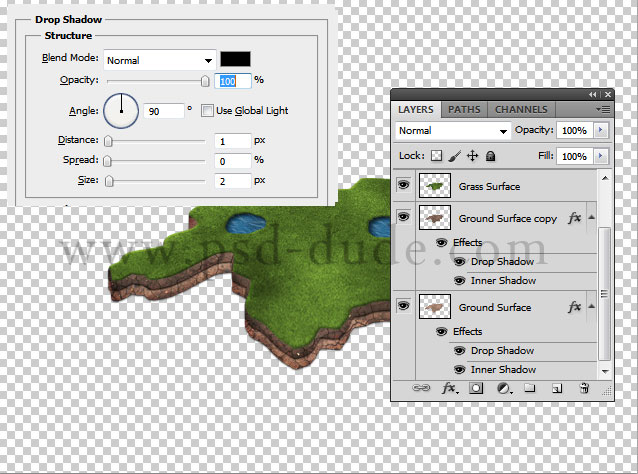
Waktu untuk menambahkan backgfround untuk peta 3D. Buat layer baru bernama Gradient Layer.Tambahkan Gradient Overlay linear menggunakan warna # 559abf dan putih.

Tambahkan layer baru yang disebut Air Permukaan dan menambahkan tekstur air . Cobalah untuk menemukan tekstur yang memiliki perspektif yang tepat. Mengubah ukurannya agar sesuai dan mengubah modus untuk paduan Overlay tingkat opacity 50%.

Waktu untuk berbaur peta 3D dengan permukaan air dan sisanya dari gambar. Untuk itu menambahkan Shadow batin ke Grass Permukaan lapisan.

Memodifikasi efek Drop Shadow of the Ground Permukaan lapisan dengan pengaturan sebagai berikut:

Gunakan sikat bulat yang lembut untuk melukis di layer baru beberapa gelombang air dan busa di sekitar tepi Ground Permukaan lapisan.

Dalam sebuah layer baru menambahkan beberapa salinan ini pohon potongan dengan ukuran yang berbeda seperti yang ditunjukkan pada gambar.

Setiap pohon atau kelompok pohon harus melemparkan bayangan , jadi gunakan sikat lembut dengan warna hitam dengan cepat melukis bayangan di layer baru. Mengubah modus untuk paduan Overlaydan bermain dengan tingkat opacity.

Sekarang saya akan menggunakan beberapa nice awan sikat untuk menambahkan awan di atas peta 3D, Anda juga harus menambahkan bayangan untuk awan.

Untuk membuat semua bagian menghubungkan bersama saya telah menambahkan Photo Filteradjustment layer menambahkan nada warna kuning yang bagus.
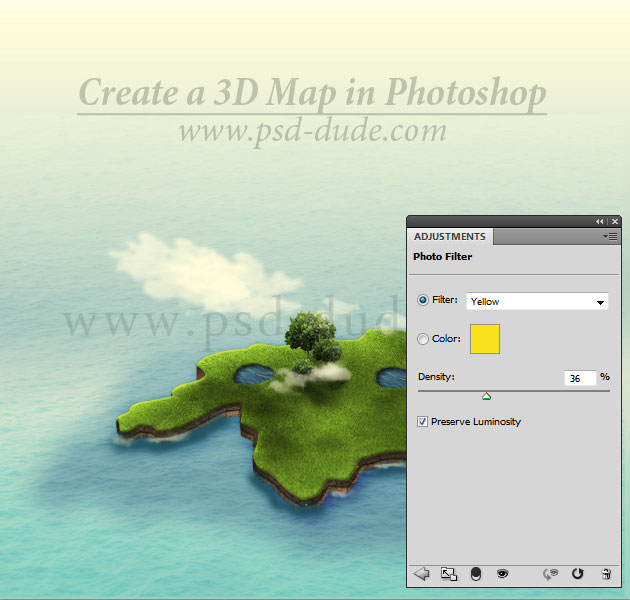
Anda dapat menambahkan elemen lain yang Anda inginkan seperti mobil , bangunan, kapal, pesawat,jalan tapi benar-benar hati-hati untuk menambahkan gambar dengan perspektif yang tepat.
Ide lain adalah dengan menggunakan transportasi dan bulding ikon 3D seperti ini bangunan 3D dan ikon peta GPS yang sudah dalam format PNG transparan. Set berisi juga beberapa bendera dan pin peta ikon keren dan rambu-rambu jalan yang Anda juga dapat menambahkan ke peta Anda.
Anda dapat mencari ikon menarik lainnya di internet atau bahkan model 3D, di sini adalah hasil akhir, saya sangat berharap Anda seperti peta 3D saya.

sip
BalasHapus